Tabloya naverokê
Di Excel de, interpolasyon destûrê dide me ku em nirxê di navbera du xalên li ser grafek an xêzek xêzikê de bistînin. Ew ji bo tespîtkirin an pêşbînkirina nirxa pêşerojê ya ku di navbera du xalên daneyên heyî de ye tê bikar anîn. Di databasa me de, me Hefte û Firotina nirx hene. Tomarên firotanê ji bo her hefteyek alternatîf (Odd) ne. Em dixwazin ji bo hefteya 8 nirxek firotanê ya navberê bibînin. Werin em bibînin, Meriv çawa di Grafika Excel-ê de Têkilî Dike .

Pirtûka Xebatê ya Pratîkê dakêşin
Di Grafîkê de Di navhevkirinê de. xlsx
6 Awayên Têkilkirina Di Grafika Excel de
Em ê şeş awayên cihêreng ji bo navhevkirina Excel grafan bibînin. Em ê bi fonksiyonên TREND , SLOPE , INTERCEPT , PÊŞBÛN , GROWTH nas bikin û hêsan bikar bînin. hevkêşeya matematîkî ya ji bo hesabê me.
Rêbaz 1: Wekheviya matematîkî ya ji bo navberkirina xêzkirî
- Berî her tiştî, em ê grafîkek ji daneheva hatî dayîn lê zêde bikin dê fonksiyona meya matematîkî bikar bîne ku ev e:
y= y1 + (x-x1)⨯(y2-y1)/(x2-x1) Gavên:
- Tevahiya daneyan hilbijêrin û biçin INSERT > Scatter .

- Piştî wê, em ê xêzek trendê li grafika xwe zêde bikin û diyar e ku me daneyên mezinbûna xêzkirî hene.

- Niha, divê em x1 , x2 , y1 hilbijêrin, û y2 ji databasa hatî dayîn. Em ê li jor û jêrê xwe hilbijêrinNirxa X ku 8 e. Ji ber vê yekê x1 ya me x2 e, y1 e û y2 e

- Bi karanîna van nirxan em ê di hefteya 8 de navber bikin. Formula jêrîn di hucreyê de binivîsin F13
=F9+(F12-F7)*(F10-F9)/(F8-F7) 
- Niha, pêl bikin mifteya ENTER .

- Ji ber vê yekê, tiştê ku em dixwazin ev e ku meriv çawa vê nirxa navhevkirî di grafîkê de nîşan bide. Li ser grafikê rast-klîk bikin û bikirtînin Daneyên Hilbijêre .

- Piştî wê, bikirtînin ji qutiya diyalogê ya ku derketiye lê zêde bike.

- Tiştê ku em niha bikin ev e ku em hilbijêrin şaneyên X û Y .

- Di dawiyê de, OK bikirtînin.

Ew ew e.
Zêdetir Bixwînin: Meriv çawa di Excel de Interpolation Linear Dike (7 Rêbazên Handy )
Rêbaz 2: Di Grafika Excelê de Bi Bikaranîna Trendline veqetandin
Trendline yek ji wan rêbazên herî hêsan e ji bo navhevkirina hevkêşeyek rêzik.
Gavên:
- Em ê xeteke trendê û grafîkî ji danehevê zêde bikin. Heke hûn ji bîr nekin ku hûn çawa bikin, tenê bişopînin Rêbaza 1 .
- Niha, li ser xeta trendê rast-klîk bikin û Trendline Format hilbijêrin.

- Niha, Hevkêşana li ser nexşeyê nîşan bide hilbijêre.

- Di encamê de, em ê hevkêşeyek di selikê de bibînin.

- Niha, formula jêrîn binivîsin. F7 .
=9.3631*F6 + 0.7202 
- Di dawiyê de, pêl ENTER bike bişkoj.

- Niha, bişopînin Rêbaza 1 , heke we ji bîr kir ku meriv çawa daneya navberê di grafîkê de zêde bike .

Rêbaz 3: Di Grafîkê de Bi Karanîna Fonksiyonên SLOPE û INTERCEPT veqetandin
Niha, em ê karanîna SLOPE <2 bibînin>û fonksiyonên INTERCEPT .
Gavên:
Em ê danehevê hilbijêrin, grafiyek têxin û wekî ku me kiriye xeteke trendê lê zêde bikin. di Rêbaz 1 de .
- Niha, formula jêrîn di şaneya F7 de binivîsin.
=SLOPE(C5:C12,B5:B12)*F6+INTERCEPT(C5:C12,B5:B12) 
- Piştî wê, bişkojka ENTER bitikîne.

- Piştî ku nirxa navberê li grafîkê zêde bike, nexşeya meya grafîkî ya dawî dê mîna wêneya jêrîn xuya bike.

- Bişopînin Rêbaz 1 , ji bo lêzêdekirina nirxên navberê di nexşeyek Excel de.
Rêbaz 4: Bikaranîna Fonksiyona FORECAST
Interpolation yek celeb pêşbîniyê ye ku em pêşbînî dikin an pêşbîniya va lue. Em tam nizanin nirxa rastîn heye. Ji ber vê yekê, Excel fonksiyona çêkirî PÊŞÎN di vî warî de pir bikêr tê.
Gavên:
- Pêşîn, nexşeyek û xêzek trendê bi karanîna daneyên nimûneyê zêde bikin. ( Rêbaz 1 , ger hûn nikaribin pêvajoyê bi bîr bînin)
- Piştre, formula jêrîn di hucreyê de binivîse F7 .
=FORECAST(F6,C5:C12,B5:B12) 
- Niha, pêl ENTER bike bişkoj.
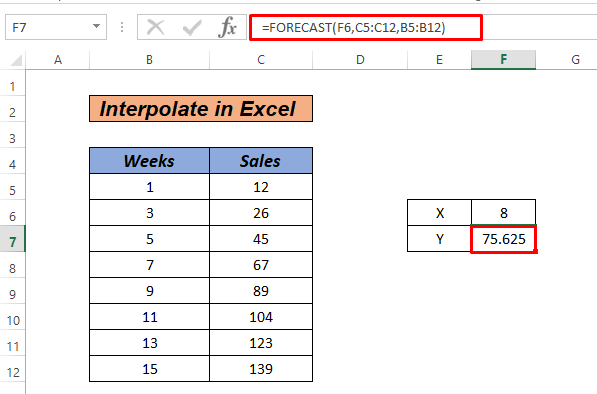
- Piştî lê zêdekirin, nirxa xêzkirina databasa me dê mîna wêneya jêrîn xuya bike.

Zêdetir Bixwîne:
Rêbaz 5: Bikaranîna Fonksiyona TREND-ê veqetandinê
Berê me li ser hevkêşana Trendline dizanibû. Naha, em ê karanîna fonksiyona TREND bibînin.
Gavên:
- Pêşî, em ê nexşeyek û xêzek trendê lê zêde bikin. wek ku me di Rêbaz 1 de kir .
- Niha, formula jêrîn di hucreya F7 de binivîsin.
=TREND(C5:C12,B5:B12,F6,1) 
- Piştî wê, bişkojka ENTER bitikîne.

Di dawiyê de, nirxa navberkirinê di tabloyê de lê zêde bike wekî ku me berê di Rêbaz 1 de kir.

Rêbaz 6: Bikaranîna Fonksiyonên GROWTH-ê veqetandinê
Excel fonksiyonek din a binavkirî heye ku jê re mezinbûn tê gotin. GROWTH fonksiyona ji bo daneheva berbiçav û ne-xêzik pêbawertir û rasttir e. Bifikirin, databasa me mîna ya jêrîn xuya dike.

Gavek:
Têxe nexşeyê û bi kar xêzkirina trendê ya berbiçav lê zêde bike. Hûn dikarin ji Rêbaza 1ê alîkarîyê wergirin ku hûn bi pêvajoyê nizanin.
- Formula jêrîn di hucreyê de binivîse F7 .
=GROWTH(C5:C12,B5:B12,F6,2) 
- Niha, bişkojka ENTER bikirtînin.

- Dûv re, nirxa navberê di nexşeyê de zêde bike.

Zêdetir Bixwîne: Meriv çawa bi GROWTH re Interpolation bike & amp; TREND Fonksiyonên liExcel
Beşa Praktîkê
Awayê herî girîng ê ku meriv bi van nêzîkatiyên bilez re fêr bibe pratîk e. Wekî encamek, me pirtûkek xebatê ya pratîkê ve girêdaye ku hûn dikarin van rêbazan pêk bînin.

Encam
Ev hemî ji bo gotarê ye. Vana 6 awayên cihêreng hene ku meriv çawa di Excel grafê de navber dike Li gorî tercîhên xwe, hûn dikarin alternatîfa çêtirîn hilbijêrin. Ji kerema xwe heke pirs û nêrînên we hebin wan di qada şîroveyan de bihêlin.

